Hinweis:
Für diesen Workflow benötigen Sie die folgenden Konto- und Lizenztypen:
- Microsoft-Lizenz: Für diesen Workflow benötigen Sie eine Microsoft 365-Lizenz mit der Rolle "Mitwirkender" oder höher.
- ArcGIS-Kontotyp: Standardbenutzer können die grundlegenden Funktionen dieses Workflows ausführen, ohne sich dazu anmelden zu müssen.
Sie können ArcGIS for Microsoft 365-Datentypen, -Datenformate und -Datenkategorien verwenden, um die Ergebnisse beim Abgleich von Positionsdaten zu verbessern.
Weitere Informationen zur Geokodierung finden Sie unter Daten und Geokodierung.
Die folgenden Abschnitte enthalten Informationen zum Einrichten der Daten für ArcGIS for Microsoft 365 zur .
Kategorisieren von Positionsfeldern
Um sicherzustellen, dass ArcGIS for Power BI die Daten präzise geokodiert, müssen Sie die Datenkategorie für jedes Positionsfeld angeben.
Zum Kategorisieren von Positionsfeldern führen Sie die folgenden Schritte aus:
- Wählen Sie mit dem Power BI Desktop-Berichts-Editor die Spalte (bzw. das Feld) aus, die Sie ändern möchten.
- Klicken Sie auf dem Menüband auf die Registerkarte Modellierung.
- Wählen Sie auf der Registerkarte Spaltenwerkzeuge im Dropdown-Menü Datenkategorie die entsprechende Datenkategorie aus.
Zum Beispiel können Sie Bundesland oder Provinz auswählen, um einen Bundesstaat in den Vereinigten Staaten zu kategorisieren. Wählen Sie für Länder der Welt die Kategorie Land aus. Wählen Sie für Postleitzahlen der USA die Kategorie Postleitzahl aus. Wenn Sie eine kombinierte Positionsspalte erstellt haben, wählen Sie Adresse aus.
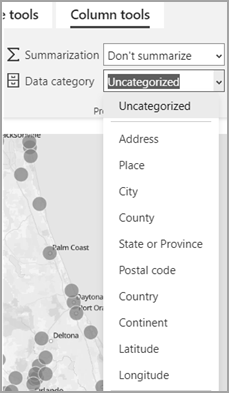
- Legen Sie für Spalten mit Positionsdaten die Option Zusammenfassung auf Nicht zusammenfassen fest.
Verwenden von Textwerten
Formatieren Sie die in Ihrem Dataset enthaltenen Spalten, die für Positionen verwendet werden (z. B. Postleitzahlen), als Textwerte, nicht etwa als numerische Werte. Wenn die Daten eine Zahl mit führender Null enthalten, wie dies bei bestimmten Postleitzahlen der Fall ist, dann interpretieren manche Softwarepakete diese Zahlen als numerische Werte und entfernen die führende Null, wodurch der ursprüngliche Wert geändert wird. Durch die Formatierung solcher Spalten als Text wird die Genauigkeit der Daten sichergestellt.
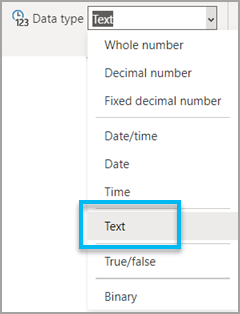
Verwenden von Zeitformaten
ArcGIS for Microsoft 365 unterstützt die Datums- und Zeitformate, die in diesem Abschnitt aufgeführt sind. Falls Sie ein Format verwenden, das hier nicht aufgeführt ist, versucht ArcGIS for Microsoft 365, dieses Format mit einem ähnlichen Format abzugleichen. Dann wird z. B. "30Dec1997" als "30 Dez 1997" angezeigt. ArcGIS for Microsoft 365 unterstützt die folgenden Datums-/Uhrzeitformate:
ArcGIS for Microsoft 365 unterstützt die folgenden Datums-/Uhrzeitformate:
| Verwenden von Datums-/Uhrzeitformaten | Beispiel |
|---|---|
MM/TT/JJJJ | 30/12/1997 |
Monat TT, JJJJ | Dezember 30, 1997 |
Tag Monat (kurz) JJJJ | Dienstag, Dezember 30, 1997 |
| MM/TT/JJJJ HH:MM AM/PM | 12/30/1997 6:00 PM |
MM/TT/JJJJ HH:MM (24 Std.) | 12/30/1997 18:00 |
MM/TT/JJJJ HH:MM:SS AM/PM | 12/30/1997 5:50:50 PM |
MM/TT/JJJJ HH:MM:SS (24 Std.) | 12/30/1997 17:59:59 |
Monat JJJJ | Dezember 1997 |
YYYY | 1997 |
HH:MM:SS AM/PM | 05:59:59 |
HH:MM:SS (24 Std.) | 17:59:59 |
HH:MM AM/PM | 5:59 PM |
HH:MM (24 Std.) | 17:59 |
Verwenden Sie die Modellierungswerkzeuge von Power BI, um die Datums- und Uhrzeitformate festzulegen, bevor Sie einer Karte Daten hinzufügen.
Anzahl der unterstützten Positionen
Beim Erstellen einer Karte können Sie ihr eine große Menge an Daten hinzufügen. Bedenken Sie immer, dass die grafische Darstellung einer zu großen Anzahl einzelner Positionen auf einer Karte für den Betrachter verwirrend sein kann und die generierte Karte dann möglicherweise kein klares Abbild der Daten mehr ist. So erhalten Sie nicht nur eine schwer zu interpretierende Karte, sondern beeinträchtigen u. U. auch die Performance, da Sie eine große Anzahl von Datenzeilen geokodieren.
Beim Rendern von Polygonen wie Postleitzahlen, Landkreisen oder Gemeinden kann die Performance aufgrund von Hardware- oder Browserbeschränkungen variieren. Um Probleme zu reduzieren, wird in ArcGIS for Power BI die maximale Anzahl der unterstützten Positionen begrenzt.
Die folgende Tabelle enthält einen Vergleich der maximalen Anzahl der verfügbaren Positionsdaten für die einzelnen ArcGIS-Kontotypen und -Benutzerrollen:
| Position | Standardbenutzer | ArcGIS-Kontoinhaber |
|---|---|---|
Adresseninformation im Bucket Position |
|
|
Werte für Breitengrad und Längengrad in entsprechenden Buckets |
|
|
Standardverwaltungsgrenzen im Bucket Position |
|
|
EsriJSON im Bucket Position |
|
|
Eine ArcGIS for Power BI-Visualisierung darf maximal 1.024 Datenspalten enthalten.
Weitere Informationen zu Adress- und Positionsfeldern finden Sie unter Datenvorbereitung.